공유기 와이파이가 되지 않는 현상은 단순한 문제부터 복잡한 문제로 이어질 수 있습니다.
일반적으로 공유기 자체에 문제일 수 있지만 외부에서 들어오는 회선 장애가 발생한 경우에는 내부에서 어떠한 방법을 사용하더라도 인터넷 연결이 불가능합니다.
공유기 와이파이 안 되는 문제 어떻게 해결해야 할까?
먼저 내부 문제인지 외부회선 문제인지 확인을 해야합니다.
첫 번째로 공유기 LED 점등 유무를 확인합니다.
LED 등은 현재 공유기의 상태를 보여주는 가장 확실한 지표입니다.
통신사별로 조금씩의 차이는 있지만 기본적인 LED 등의 구성은 동일합니다.
전원, 인터넷, 다수의 랜 케이블 커넥터 등으로 구성됩니다.
LG 공유기 전원 깜빡거리고 인터넷이 되지 않을 때
LG 공유기 전원이 깜빡거리고 인터넷은 되지 않는 증상이 발생하는 경우에 조치할 수 있는 방법을 정리해봤습니다. 공유기 자체의 문제도 의심해 볼 수 있지만 대부분 일시적인 오류 또는 외부
smartreport.tistory.com
LED 등이 평상시와 동일한 상태로 들어오는 경우라면 외부 회선 문제는 아닐 수 있습니다.
인터넷이 집으로 들어오는 과정을 간단하게 살펴보면 외부에서 들어온 회선이 각 층에 배선함으로 들어간 후 각 가정으로 보급됩니다.
각 가정으로 들어오는 케이블 선은 바로 공유기로 연결되는 것이 아니라 모뎀을 거쳐 이후에 공유기로 들어오게 됩니다.
공유기로 들어온 인터넷은 무선 설정을 통해 WiFi로 사용할 수 있거나 유선 연결을 통해 PC나 인터넷전화기도 사용할 수 있습니다.
이러한 외부회선 문제는 공유기 LED 점등 상태 이상으로 나타나게 되는데요.
와이파이가 되지 않을 경우 꼭 확인해보세요.
두 번째로 WiFi 가 되더라도 인터넷이 되지 않는 상황이 발생할 수 있는데요.
공유기 자체에 과부하가 발생했을 경우에도 WiFi 가 되지 않는 현상이 일어날 수 있습니다.
이런 경우에는 단순하게 공유기를 재시작하는 과정을 통해 WiFi 가 다시 작동되기도 합니다.
LG U+ 공유기 초기화 방법 (GAPK-7600 기가와이파이6)
LG U+ 공유기 초기화는 공유기를 관리하는 AP 설정 웹 페이지에서도 할 수 있지만 공유기가 먹통이 된 경우에는 물리 버튼을 이용하여 초기화를 진행할 수 있습니다. GAPK-7600은 LG U+의 기가 와이파
smartreport.tistory.com
만약 공유기를 리셋했는데도 불구하고 와이파이가 되지 않는 경우에는 초기화를 시도해보시기 바랍니다.
세 번째로 와이파이는 잡히는데 신호가 약하거나 인터넷이 들쑥날쑥 하게 되는 경우도 발생할 수 있는데요.
이런 경우에는 WiFi 채널 문제를 들 수 있습니다.
WiFi 채널은 주파수 대역에 따라 사용됩니다.
한 공간 안에서 동일한 주파수의 채널이 많이 겹치게 되는 경우 간섭을 받고 WiFi 가 약해지거나 제대로 작동하지 않는 현상도 발생할 수 있는데요.
채널 확인을 통해 채널을 바꿔주는 등의 조치가 필요할 수도 있습니다.
일반적인 공유기들은 자동으로 설정해주긴 하지만 일부 공유기의 경우 수동으로 설정이 필요한 경우가 있습니다.
공유기 와이파이 채널 확인 및 변경 방법
집에서 사용하고 있는 LG공유기를 예시로 설명드리겠습니다.
메뉴명이 다소 차이가 있겠지만 기능적인 부분은 대부분의 공유기가 동일합니다.
공유기 주소 관리자페이지 설정 방법 및 기본암호 정리
SK, KT, LG U+, 아이피타임, 아수스, 넷기어, 티피링크 공유기는 인터페이스는 조금씩 차이가 있지만 관리자 페이지를 통해 사용자가 설정을 바꿀 수 있도록 서비스를 제공하고 있습니다. 공유기 모
smartreport.tistory.com
통신사 및 공유기 별 관리자 페이지 설정 방법이 궁금하신 분들은 포스팅을 참고하고 진행해주세요.
LG GAPK-7600 와이파이 채널 변경
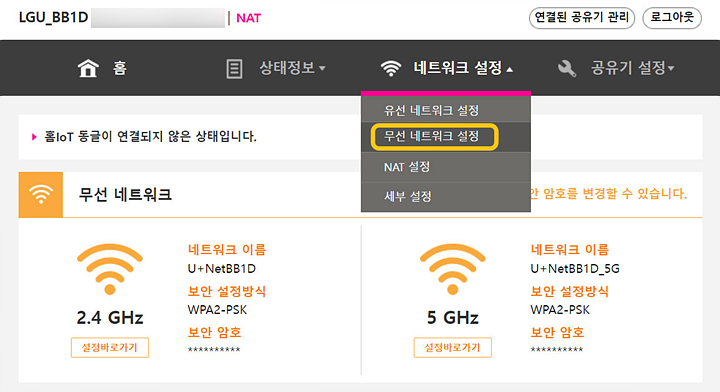
1. 관리자 페이지 로그인 후 [네트워크 설정 → 무선 네트워크 설정]으로 들어갑니다.
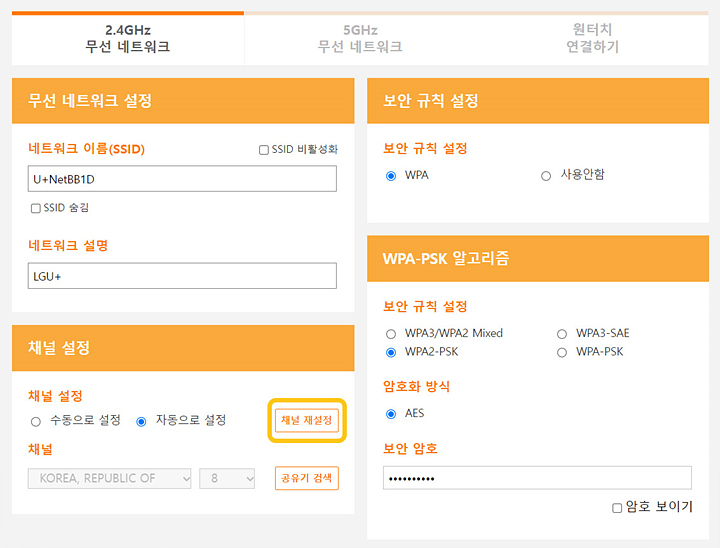
2. 2.4 GHz, 5 GHz 중 사용하고 있는 무선 네트워크를 선택한 후 [채널설정]에서 [채널 재설정]을 누릅니다.
자동으로 최적화된 채널을 찾아서 바꿔줍니다. 자동 채널로 설정하여 사용할 경우에는 여기서 마무리하셔도 됩니다.
수동 채널을 설정을 하실 경우에는 아래를 참고해주세요.
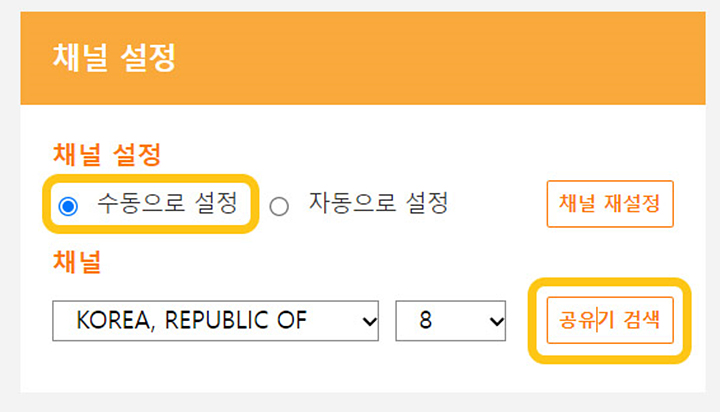
3. [채널 설정]에서 [수동으로 설정]을 체크합니다. [공유기 검색]이 활성화되면 눌러주세요.
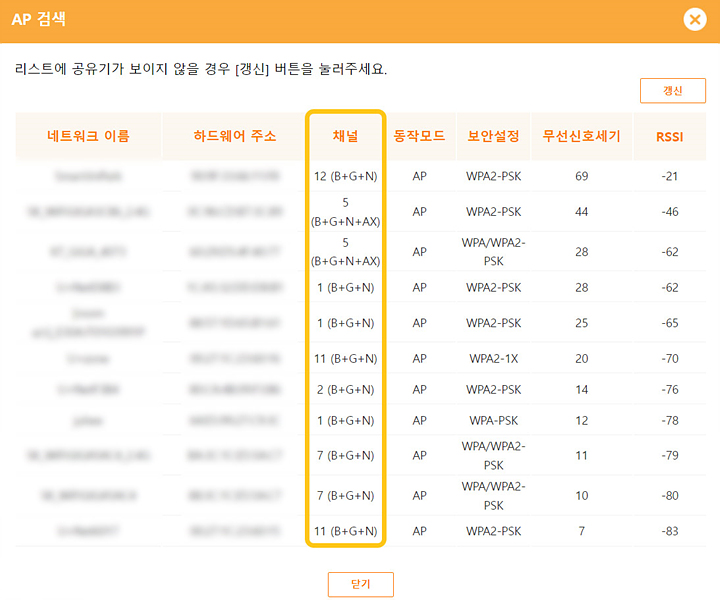
4. 공유기 주변에서 사용되는 와이파이 주파수 채널들입니다.
B, G, N, AX는 무선랜 규격으로 공유기 기능에 따라 바뀌는 부분이라 신경 쓰지 않으셔도 됩니다.
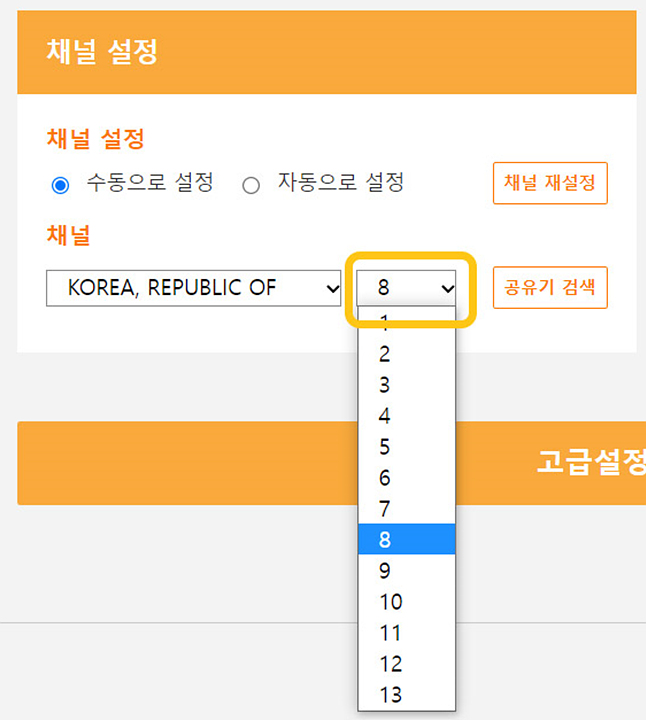
5. 위에 나온 사용되고 있는 채널을 제외 후 사용하지 않는 채널을 설정해 준 후 와이파이 상태를 체크해보시면 됩니다. 와이파이가 잘 터지는 채널을 찾으시면 그대로 고정해서 사용하세요.
'사용설명서' 카테고리의 다른 글
| 린나이가스보일러 실내온도조절기 겨울 적정온도 사용법 (RBMC-43 매뉴얼) (0) | 2022.10.13 |
|---|---|
| 행복주택 콘덴싱 린나이보일러 온수 및 온도 조절 사용법 (도시가스온수보일러 RC500-18KFK) (0) | 2022.10.12 |
| 코맥스 공동현관 인터폰 로비폰 비밀번호 변경방법 및 사용 설명서 (0) | 2022.10.07 |




댓글